Kirjoitettuani eilisen artikkelin aiheesta pikakuvakkeen luominen Poista laite turvallisesti -valintaikkunaan , monet lukijat mainitsivat minulle, että he haluaisivat luoda pikakuvakkeen tietyn aseman poistamiseksi välittömästi, joten kerromme siitä täällä.
Sisäänrakennetun Windows-valintaikkunan käyttö on tehokkaampaa ja todennäköisesti riittää useimmille ihmisille, mutta niille meistä, jotka haluavat täydellisen hallinnan, on pieni ilmainen ohjelmisto, nimeltään USB Disk Ejector.
Huomaa: Tämä apuohjelma toimii vain USB-laitteiden poistamiseen, joten jos haluat poistaa muun tyyppisen laitteen, sinun on käytettävä Windows-menetelmää.
USB-levynpoistimen käyttö graafisesta käyttöliittymästä
Tämä apuohjelma on todella liukas ... käynnistä se ja kaksoisnapsauta sitten tai paina Enter-näppäintä USB-laitteessa, jonka haluat poistaa. Kirjaimellisesti ei ole mitään muuta.
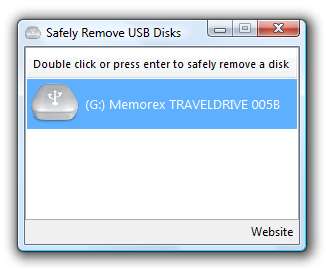
Jos määrität pikanäppäimen suoritettavaan tiedostoon pikakuvakkeen avulla, voit käyttää koko asiaa näppäimistöltä. Melko hyödyllinen näppäimistö-ninjoille!
Komentoriviltä (Lisäasetukset) -toiminnon käyttäminen
Voit käyttää apuohjelmaa myös komentoriviltä ja välittää parametreja kertoa sille, mikä asema poistetaan. Se toimii oletusarvoisesti äänettömästi, joten ei tarvitse käsitellä ponnahdusikkunoita.
Voit aloittaa syöttämällä /? parametri ohjevalintaikkunan näyttämiseksi:

Nyt kun tiedät komentorivivaihtoehdot, voit testata niitä ... esimerkiksi flash-asema on asennettuna G: -asemani, joten käytän tätä syntaksia:
usb_disk_eject / removeletter G
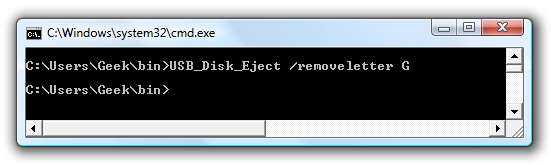
Saat viestin vain, jos siinä on virhe. Esimerkiksi, jos suoritat saman komennon toisen kerran ilman USB-asemaa, saat tämän viestin, joka ei näytä kovin tarkalta:
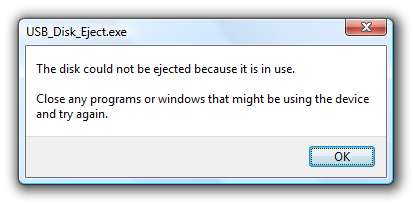
Voit myös käyttää osittaista nimensovitusta, jos USB-asema näyttää vaihtavan kirjaimia paljon, mutta syntaksin on hieman outoa. Tarkista osittainen nimi liittämällä * avainsanan alkuun. Älä laita toista tähtiä hakumerkkijonoon, koska se ei toimi.
Esimerkiksi flash-aseman koko nimi on “Memorex TRAVELDRIVE 005B”, joten voisin käyttää koko nimeä:
usb_disk_eject / removename "Memorex TRAVELDRIVE 005B"
Tai voisin käyttää vain * Memorexia nimellä:
usb_disk_eject / removename “* Memorex”
Huomaa: / showeject-parametri ei toiminut minulle ollenkaan Vistassa, mutta se saattaa toimia sinulle.
Luo pikakuvake tietyn USB-aseman poistamiseksi
Nyt kun tiedämme syntaksin toiminnan, voimme sisällyttää sen pikakuvakkeeseen, joka voidaan käynnistää kuvakkeesta tai pikanäppäimestä. Napsauta hiiren kakkospainikkeella työpöytää tai muualla ja valitse Uusi \ Pikakuvake.
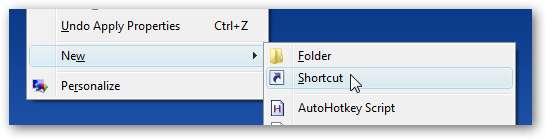
Sijaintiruutuun syötetään täydellinen polku USB Disk Eject -sovellustiedostoon ja liitetään sitten / removeletter -parametri loppuun, mukaan lukien asemakirjain.
C: \ polku USB-levylle.Eject.exe / POISTA G
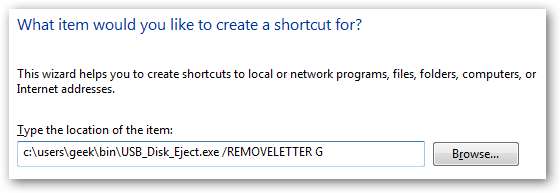
Haluat antaa pikakuvakkeelle kohtuullisen nimen, ja sitten sinulla on kuvake, jonka avulla voit poistaa aseman välittömästi:

Huomaa, että voit käyttää sen sijaan parametria / removename, jos valitset.
Määritä pikanäppäin pikakuvakkeeseen
Nyt kun meillä on pikakuvake, voimme määrittää pikanäppäimen pikakuvakkeeseen napsauttamalla hiiren kakkospainikkeella kuvaketta ja valitsemalla Ominaisuudet. Pikakuvake-välilehdessä näkyy paikka, johon pikanäppäin voidaan määrittää
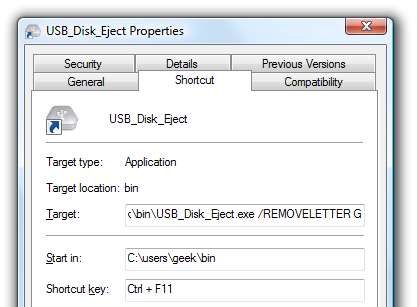
Lisää pikanäppäimeen ja sulje valintaikkuna. Niin kauan kuin pikakuvake on työpöydällä, sinun ei tarvitse käynnistää mitään uudelleen, jotta pikanäppäin toimisi. Voit myös siirtää pikakuvakkeen toiseen kansioon, esimerkiksi pikakäynnistyspalkkiin.
Vinkki: Jos lisäät pikakuvakkeen Windows Vistan pikakäynnistyspalkkiin, voit käyttää sisäänrakennettuja pikanäppäimiä sen sijaan, että vaivaudut määrittelemään niitä manuaalisesti.







